如何禁止我的文档路径被修改|我的文档路径设置禁止修改的方法
时间:2016-12-23 来源:互联网 浏览量:
首先来完全了解下我的文档吧!“我的文档”是Windows XP中的一个系统文件夹,系统为每个用户建立的文件夹,主要用于保存文档、图形,当然也可以保存其它任何文件。下面就一起看看如何禁止我的文档路径被修改。
我的文档路径设置禁止修改的方法:
1、组策略的设置过程都差不多,和我前面的几篇文章一样,首先打开「开始」菜单,在“搜索程序和文件”搜索框中输入"gpedit.msc"并回车,打开组策略对象编辑器。
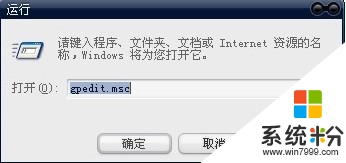
2、在组策略对象编辑器窗格左侧的树形图中依次展开"用户配置→管理模板→桌面;如下图所示:
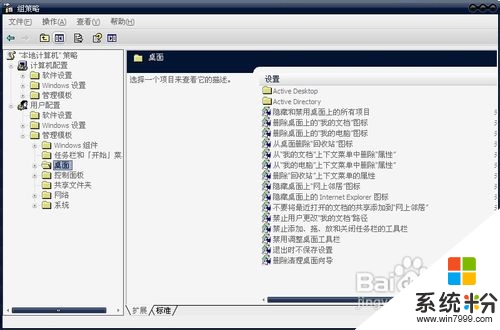
3、然后选择桌面项目中的->禁止用户更改"我的文档路径"项。
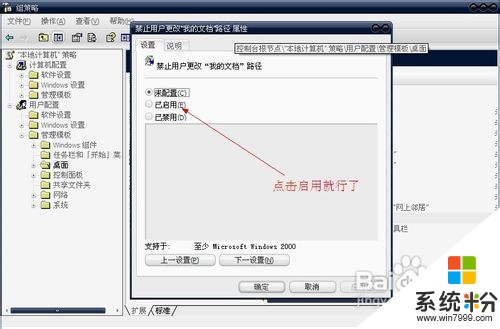
4、然后选择已启用就行了,点击确定保存。
5、现在来看下官方对于“禁止用户更改'我的文档'路径”的说明:
防止用户更改“我的文档”文件夹的路径。在默认情况下,用户可以在“我的文档”的“属性”对话框中键入新路径,来更改“我的文档”文件夹的位置。如果您启用此设置,用户将不能在“目标”框中输入一个新位置。
【如何禁止我的文档路径被修改】这就跟大家分享完了,还有其他的电脑操作系统下载后使用的疑问,或者使用技巧需要理解的话,欢迎上系统粉查看解决的方法。
我要分享:
相关教程
- ·word文档怎么设置保护文档word防止别人修改文档 word文档怎么设置保护文档
- ·在安装VS2008如何来修改默认的路径 安装VS2008的同时需要来更改路径的方法、
- ·windows系统修改系统缓存路径的方法 windows系统怎么修改系统缓存路径
- ·如何更改设置word2010保存的默认文件夹路径位置 更改设置word2010保存的默认文件夹路径位置的方法
- ·pdf如何设置禁止复制、pdf设置禁止打印和禁止修改
- ·Word文档中的文档显示比例如何修改 修改Word文档中的文档显示比例的方法
- ·戴尔笔记本怎么设置启动项 Dell电脑如何在Bios中设置启动项
- ·xls日期格式修改 Excel表格中日期格式修改教程
- ·苹果13电源键怎么设置关机 苹果13电源键关机步骤
- ·word表格内自动换行 Word文档表格单元格自动换行设置方法
